En esta página, se describe cómo crear un servicio y ver su información.
Cada servicio tiene una URL run.app única y permanente que no cambiará con el tiempo a medida que implementes revisiones nuevas. Las funciones que se implementan en
Cloud Run también se consideran un servicio y se les asigna una dirección run.app. El dominio permanente del servicio consta del nombre del servicio y un hash.
Roles requeridos
Para obtener los permisos que
necesitas para administrar los servicios y las revisiones de Cloud Run,
pídele a tu administrador que te otorgue el
rol de IAM de desarrollador de Cloud Run (roles/run.developer)
en tu servicio de Cloud Run.
Para obtener una lista de los roles y los permisos de IAM asociados con Cloud Run, consulta los roles de IAM de Cloud Run y los permisos de IAM de Cloud Run. Si tu servicio de Cloud Run interactúa con lasGoogle Cloud APIs, como las bibliotecas cliente de Cloud, consulta la guía de configuración de identidades del servicio. Para obtener más información sobre cómo otorgar roles, consulta permisos de implementación y administra el acceso.
Cómo crear un servicio
Para crear un servicio nuevo, debes implementar una imagen de contenedor en él por primera vez. Para implementar un servicio nuevo, se requieren más instrucciones.
Visualiza la lista de servicios en el proyecto
Puedes ver una lista de los servicios disponibles en tu proyecto con la Google Cloud consola o Google Cloud CLI:
Console
Para ver la lista de servicios, debes hacer lo siguiente:
En la consola de Google Cloud , ve a Cloud Run:
Examinar la lista de servicios que se muestra para el proyecto:

gcloud
Para enumerar los servicios del proyecto, ejecuta este comando:
gcloud run services list
Ten en cuenta que cada servicio tiene una URL asociada.
Puedes filtrar esta lista por propiedades de la definición del servicio, como una etiqueta asignada.
Cloud Code
A fin de ver la lista de servicios con Cloud Code, lee las guías de Cloud Run Explorer para IntelliJ y Visual Studio Code.
Bibliotecas cliente
Para ver la lista de servicios desde el código, haz lo siguiente:
API de REST
Para ver la lista de servicios de tu proyecto, envía una solicitud HTTP GET al extremo service de la API de Cloud Run Admin.
Por ejemplo, con curl:
curl -H "Content-Type: application/json" \ -H "Authorization: Bearer ACCESS_TOKEN" \ -X GET \ -d '' \ https://run.googleapis.com/v2/projects/PROJECT_ID/locations/REGION/services
Reemplaza lo siguiente:
- ACCESS_TOKEN por un token de acceso válido para una cuenta que tenga los permisos de IAM para ver servicios.
Por ejemplo, si accediste a gcloud, puedes recuperar un token de acceso con
gcloud auth print-access-token. Desde una instancia de contenedor de Cloud Run, puedes recuperar un token de acceso a través del servidor de metadatos de instancias de contenedor. - REGION por la Google Cloud región del servicio.
- PROJECT-ID por el ID del proyecto Google Cloud .
Visualiza la lista de funciones en el proyecto
Puedes ver una lista de las funciones disponibles en tu proyecto a través de la consola deGoogle Cloud :
Console
Para filtrar funciones en tu lista de servicios, haz lo siguiente:
En la consola de Google Cloud , ve a Cloud Run:
Examinar la lista de servicios que se muestra para el proyecto:

Selecciona Filtrar servicios > Tipo de implementación > Función.
Si ya implementaste tu función con la API de Cloud Functions v2, la columna Implementado por mostrará Cloud Functions.
Copia un servicio
Se puede hacer una copia de un servicio existente con la Google Cloud consola o YAML. También se puede cambiar lo que quieras en la copia, incluidos el nombre y la región.
Console
Para copiar un servicio:
En la consola de Google Cloud , ve a Cloud Run:
Selecciona el servicio que deseas copiar de la lista de servicios que se muestra para tu proyecto:

Haz clic en Copiar.
En la página de copia del servicio, configura o cambia cualquier valor que desees cambiar, como región, etc. Si mantienes la misma región, debes proporcionar un nombre nuevo para el servicio.
Haz clic en Create (Crear) para crear una copia y, luego, implementarla mediante el nombre del servicio nuevo.
YAML
Si creas un servicio nuevo, omite este paso. Si actualizas un servicio existente, descarga su configuración de YAML:
gcloud run services describe SERVICE --format export > service.yaml
Realiza los siguientes cambios de configuración en el servicio.
apiVersion: serving.knative.dev/v1 kind: Service metadata: annotations: ... name: SERVICE ... spec: template: metadata: annotations: ... name: REVISION- Si no estás implementando la copia en una región diferente, reemplaza SERVICE por el nombre que deseas usar para la copia. Si implementas la copia en una región diferente, puedes usar el nombre anterior.
- Reemplaza REVISION por un nombre de revisión nuevo o bórralo (si está presente). Si proporcionas un nuevo nombre de revisión, debe cumplir con los siguientes criterios:
- Comienza con
SERVICE- - Solo contiene letras minúsculas, números y
- - No termina con
- - No supera los 63 caracteres
- Comienza con
Copia el servicio mediante el siguiente comando:
gcloud run services replace service.yaml
Usa la marca
--regionpara implementar la copia en una región diferente.
Ve más detalles sobre un servicio
Puedes ver más detalles sobre un servicio con la consola de Google Cloud , Google Cloud CLI, el archivo YAML o la API de REST:
Console
Para ver los detalles de un servicio, debes hacer lo siguiente:
En la consola de Google Cloud , ve a Cloud Run:
Haz clic en el servicio en la lista de servicios que se muestra para abrir la vista de detalles del servicio.
gcloud
Para ver los detalles de un servicio, ejecuta este comando:
gcloud run services describe SERVICE
Puedes usar la marca --format para dar formato al resultado. Por ejemplo, como YAML:
gcloud run services describe SERVICE --region REGION --format yaml
Reemplaza lo siguiente:
- SERVICE por el nombre del servicio
- REGION por la Google Cloud región del servicio.
Puedes usar --format export para exportar como YAML sin etiquetas o estado generados de forma automática:
gcloud run services describe SERVICE --region REGION --format export
También puedes usar la marca --format para obtener la URL de servicio:
gcloud run services describe SERVICE --region REGION --format='value(status.url)'
Cloud Code
A fin de ver los detalles de un servicio con Cloud Code, lee las guías de Cloud Run Explorer para IntelliJ y Visual Studio Code.
Para obtener más detalles sobre las revisiones de servicios, consulta Administra revisiones.
Bibliotecas cliente
Para ver los detalles de un servicio desde el código, haz lo siguiente:
API de REST
Para ver los detalles de un servicio, envía una solicitud HTTP GET al extremo service de la API de Cloud Run Admin.
Por ejemplo, con curl:
curl -H "Content-Type: application/json" \ -H "Authorization: Bearer ACCESS_TOKEN" \ -X GET \ -d '' \ https://run.googleapis.com/v2/projects/PROJECT_ID/locations/REGION/services/SERVICE-NAME
Reemplaza lo siguiente:
- ACCESS_TOKEN por un token de acceso válido para una cuenta que tenga los permisos de IAM para ver los detalles del servicio.
Por ejemplo, si accediste a gcloud, puedes recuperar un token de acceso con
gcloud auth print-access-token. Desde una instancia de contenedor de Cloud Run, puedes recuperar un token de acceso a través del servidor de metadatos de instancias de contenedor. - SERVICE-NAME por el nombre del servicio
- REGION por la Google Cloud región del servicio.
- PROJECT-ID por el ID del proyecto Google Cloud .
Inhabilita un servicio existente
Para obtener los permisos que
necesitas para inhabilitar un servicio y una revisión existentes de Cloud Run,
pídele a tu administrador que te otorgue el
rol de IAM de administrador de Cloud Run (roles/run.admin)
en tu proyecto.
Cuando inhabilitas un servicio, se permitirá que se completen las solicitudes que se estén procesando.
Sin embargo, cualquier otra solicitud a la URL del servicio fallará con un error Service unavailable o Service disabled.
Las solicitudes a las revisiones de servicio que solo están activas debido a las etiquetas de tráfico no se ven afectadas porque esas revisiones no están inhabilitadas.
Para inhabilitar un servicio, debes establecer el ajuste de escala en cero. Puedes inhabilitar un servicio con la consola de Google Cloud , Google Cloud CLI, un archivo YAML o la API:
Console
En la consola de Google Cloud , ve a Cloud Run:
Haz clic en el servicio que deseas inhabilitar para mostrar su panel de detalles y, luego, haz clic en el ícono de lápiz junto a Escalado en la parte superior derecha del panel de detalles.
Ubica el formulario Editar ajuste de escala y selecciona Ajuste de escala manual.
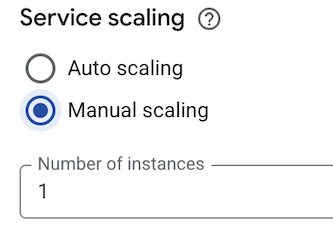
En el campo etiquetado como Cantidad de instancias, ingresa el valor
0(cero).Haz clic en Guardar.
gcloud
Para inhabilitar un servicio, usa el siguiente comando para establecer el ajuste de escala en cero:
gcloud run services update SERVICE --scaling=0
SERVICE por el nombre del servicio
YAML
Descarga la configuración YAML de tu servicio:
gcloud run services describe SERVICE --format export > service.yaml
Establece el atributo
manualInstanceCounten cero (0):apiVersion: serving.knative.dev/v1 kind: Service metadata: name: SERVICE annotations: run.googleapis.com/scalingMode: manual run.googleapis.com/manualInstanceCount: `0`
SERVICE por el nombre de tu servicio de Cloud Run.
Crea o actualiza el servicio con el siguiente comando:
gcloud run services replace service.yaml
API de REST
Para inhabilitar un servicio, envía una solicitud HTTP al extremo service de la API de Cloud Run Admin.PATCH
Por ejemplo, con curl:
curl -H "Content-Type: application/json" \ -H "Authorization: Bearer ACCESS_TOKEN" \ -X PATCH \ -d '{"scaling":{"manualInstanceCount":0 }}' \ https://run.googleapis.com/v2/projects/PROJECT_ID/locations/REGION/services/SERVICE?update_mask=scaling.manualInstanceCount
Reemplaza lo siguiente:
- ACCESS_TOKEN: Es un token de acceso válido para una cuenta que tenga los permisos de IAM para actualizar un servicio.
Por ejemplo, si accediste a
gcloud, puedes recuperar un token de acceso congcloud auth print-access-token. Desde una instancia de contenedor de Cloud Run, puedes recuperar un token de acceso a través del servidor de metadatos de instancias de contenedor. - SERVICE: El nombre del servicio
- REGION: Es la región de Google Cloud en la que se implementa el servicio.
- PROJECT_ID: El ID del proyecto de Google Cloud .
Terraform
Para inhabilitar un servicio, establece el atributo manual_instance_count en cero (0):
resource "google_cloud_run_v2_service" "default" {
name = "SERVICE_NAME"
location = "REGION"
template {
containers {
image = "IMAGE_URL"
}
}
scaling {
scaling_mode = "MANUAL"
manual_instance_count = "0"
}
}
Reemplaza lo siguiente:
- SERVICE_NAME: El nombre de tu servicio de Cloud Run.
- REGION: Es la Google Cloud región. Por ejemplo,
europe-west1. - IMAGE_URL: Es una referencia a la imagen del contenedor, por ejemplo,
us-docker.pkg.dev/cloudrun/container/hello:latest. Si usas Artifact Registry, el repositorio REPO_NAME debe estar creado. La URL sigue el formato deLOCATION-docker.pkg.dev/PROJECT_ID/REPO_NAME/PATH:TAG.
Borra servicios existentes
Las siguientes consideraciones se aplican a la eliminación de un servicio:
- Si borras un servicio, se borrarán todos los recursos relacionados con él, incluidas todas las revisiones de ese servicio, sin importar si entregan tráfico o no.
- Borrar un servicio no quita de forma automática las imágenes de contenedor de Artifact Registry. Para borrar imágenes de contenedor que usan las revisiones borradas de Artifact Registry, consulta Borra imágenes.
- Si borras un servicio con uno o más activadores de Eventarc, estos no se borran de forma automática. Para borrar los activadores, consulta Administra activadores.
- Después de la eliminación, el servicio permanece visible en la Google Cloud consola y en la interfaz de línea de comandos hasta que la eliminación se complete por completo. Sin embargo, no puedes actualizar el servicio.
- La eliminación de un servicio es una acción permanente, es decir, no se puede deshacer ni restablecer. Sin embargo, si después de borrar un servicio, implementas un servicio nuevo con el mismo nombre en la misma región, tendrá la misma URL de extremo.
- Cuando borras una función de Cloud Run, esta deja de aceptar solicitudes nuevas. Sin embargo, Cloud Run no finaliza de inmediato las instancias en ejecución. En cambio, la función se ejecuta hasta que se completa la tarea dentro del tiempo de espera configurado. Esto podría hacer que la función aparezca activa en los registros durante un breve período después de que la borres.
Puedes borrar un servicio o una función con la consola de Google Cloud , Google Cloud CLI, un archivo YAML o la API de REST:
Console
Para borrar un servicio, debes hacer lo siguiente:
En la consola de Google Cloud , ve a Cloud Run:
Buscar el servicio que deseas borrar en la lista de servicios y hacer clic en su casilla de verificación para seleccionarlo
Haz clic en BORRAR. Esta acción borra todas las revisiones del servicio
gcloud
Para borrar un servicio, usa el siguiente comando:
gcloud run services delete SERVICE --region REGION
Reemplazar
- SERVICE por el nombre de tu servicio.
- REGION por la Google Cloud región del servicio.
Bibliotecas cliente
Para borrar un servicio del código, sigue estos pasos:
API de REST
Para borrar un servicio, envía una solicitud HTTP DELETE al extremo service de la API de Cloud Run Admin.
Por ejemplo, con curl:
curl -H "Content-Type: application/json" \ -H "Authorization: Bearer ACCESS_TOKEN" \ -X DELETE \ -d '' \ https://run.googleapis.com/v2/projects/PROJECT_ID/locations/REGION/services/SERVICE-NAME
Reemplaza lo siguiente:
- ACCESS_TOKEN por un token de acceso válido para una cuenta que tenga los permisos de IAM para borrar un servicio.
Por ejemplo, si accediste a gcloud, puedes recuperar un token de acceso con
gcloud auth print-access-token. Desde una instancia de contenedor de Cloud Run, puedes recuperar un token de acceso a través del servidor de metadatos de instancias de contenedor. - SERVICE-NAME por el nombre del servicio
- REGION por la Google Cloud región del servicio.
- PROJECT-ID por el ID del proyecto Google Cloud .

